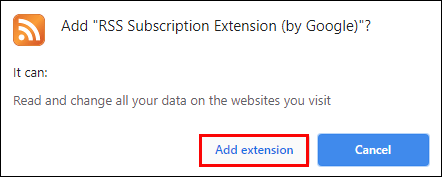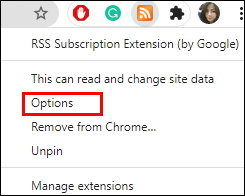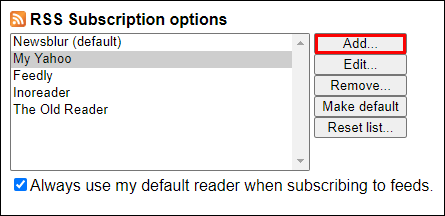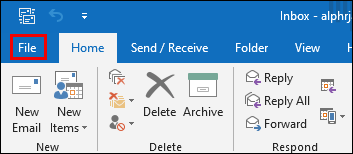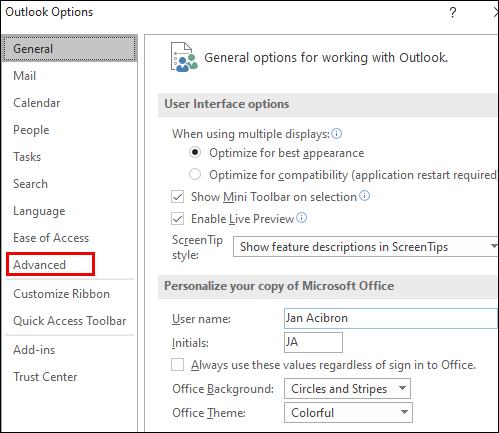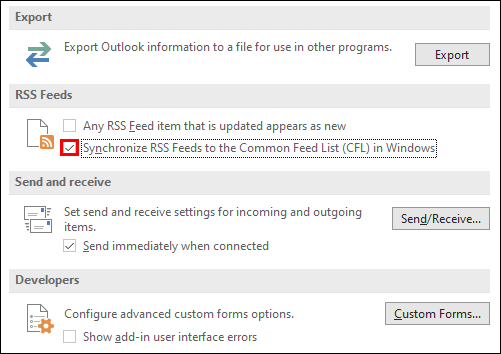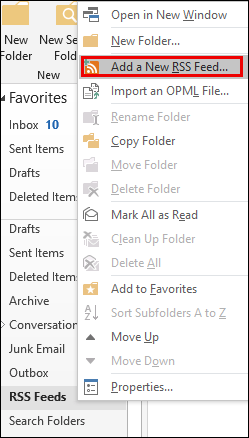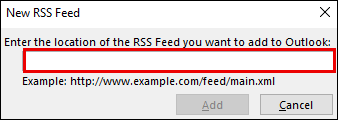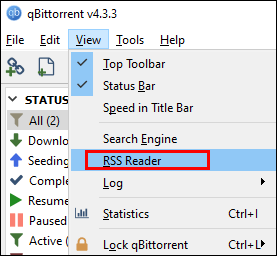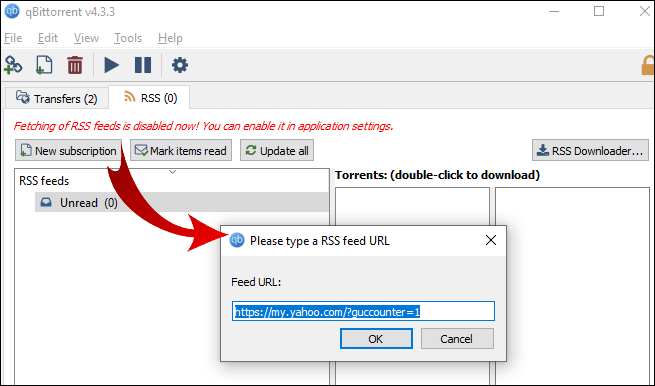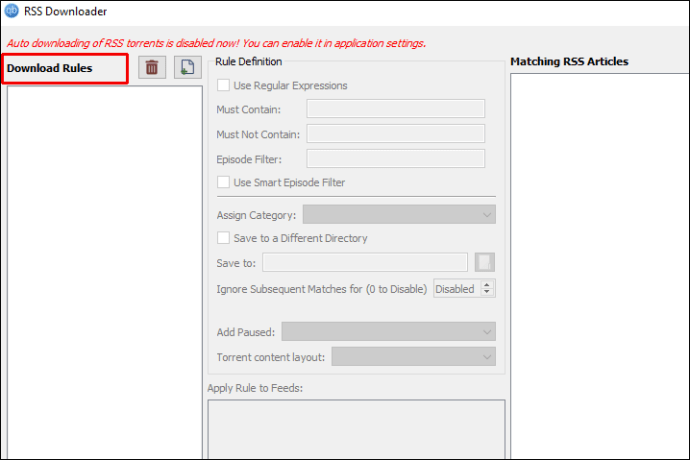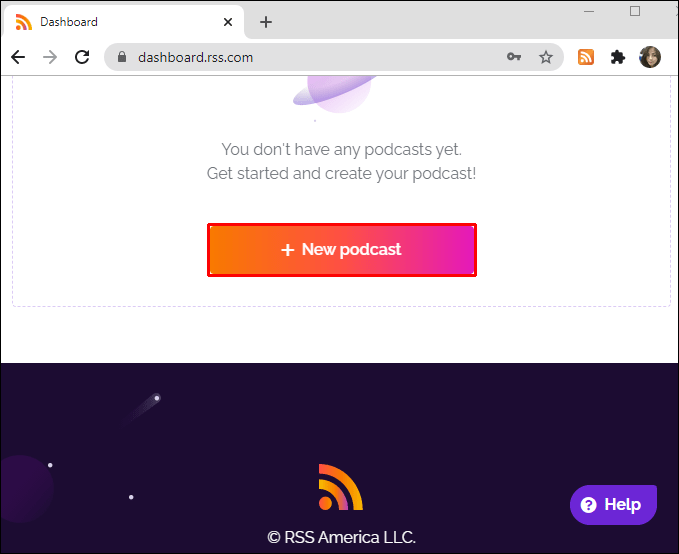RSS 代表真正简单的聚合。这是从您喜爱的网站获取最新更新的一种快速而直接的方式。虽然 RSS 提要仍然被积极使用,但它们一直在稳步下降。

一些浏览器和网站已将 RSS 图标排除在其范围之外。但是,您仍然可以通过多种方式订阅 RSS 提要,而不会错过任何新的博客文章。
此外,如果您正在构建自己的博客或播客,了解如何使用 RSS 会非常有用。在本文中,我们将介绍可以充分利用 RSS 提要的所有方法。
如何使用 RSS 提要
如今,大多数内容创作者都选择通过社交媒体平台发布更新。许多人希望在 Twitter 或 Instagram 上阅读最新的博客文章或播客节目。
但是网站并不总是在他们的社交媒体上发布每一个新项目,只是他们想要推送的东西。 RSS 提要仍然是不错过更新的最佳方式。您可以通过以下多种方式使用 RSS 源:
如何在 Chrome 中使用 RSS 提要
要从网站订阅 RSS 提要,您需要有一个 RSS 提要阅读器或聚合器。 Chrome 没有内置,但这并不意味着您没有选择。
您需要做的是改用 Chrome 扩展程序。 Google 创建了 RSS 订阅扩展程序,可在 Chrome 网上应用店中轻松获取。这是它的工作原理:
- 下载并安装 RSS 订阅扩展。
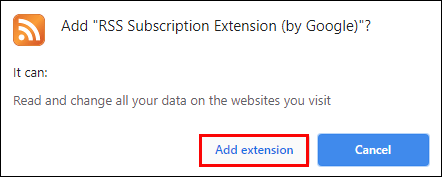
- 单击 Chrome 工具栏上的扩展程序图标,然后选择“选项”。
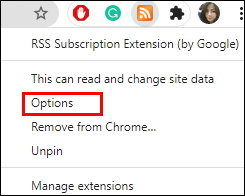
- 选择提供的提要阅读器选项之一,然后单击“添加”。您然后也单击“订阅提要时始终使用我的默认阅读器”。请记住,您还需要为其中一个 RSS 阅读器创建一个免费帐户。
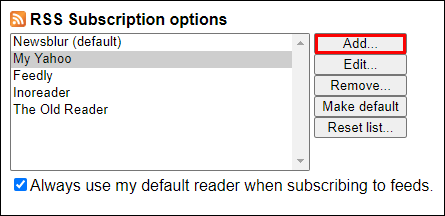
- 接下来,转到带有 RSS 提要的网站。然后,单击工具栏上的 RSS 扩展。
- 选择“点击订阅[网站名称]”
- 最后,当您的 RSS 阅读器打开时,您可以单击“添加站点”,来自该网站的 RSS 提要将开始运行。
如何在 Firefox 中使用 RSS 提要
Firefox 用户曾经有一个内置的 RSS 阅读器,但后来停产了。但与 Chrome 一样,Mozilla Firefox 浏览器也有一个附加功能,可以读取您的 RSS 提要。
有很多选择,但对于全功能的 RSS 阅读器,Feeder 插件是最好的之一。它提供了您喜欢关注的所有网站的绝佳概览,并且具有直观的界面。
如何在您的网站中使用 RSS 提要
向您的网站添加 RSS 提要可以吸引更多流量,尤其是在您经常发布的情况下。 RSS 提要使用 XML 代码,要生成您自己的 RSS 提要,除非您使用 WordPress 作为主机,否则您需要对此有所了解。
超过 35% 的网站都托管在 WordPress 上,因此它们使使用 RSS 提要变得更加容易。如果您拥有 WordPress 网站,则可以直接访问您的 RSS 提要。您将需要一个 WordPress 插件,例如 Feedzy RSS Feeds。您可以在 WordPress 中使用 RSS 提要阅读器来获取 Google 警报、跟踪价格、天气更新等。
如何设置邮件 RSS 源
您关注的网站的所有最新更新也可以直接发送到您的收件箱。您甚至无需打开 RSS 阅读器即可查看。我们将向您展示如何为 Outlook 和 Apple Mail 设置 RSS 提要。
Outlook 2019 和 Outlook 365
以下是在 Outlook 中设置 RSS 源的方法:
- 打开 Outlook 桌面客户端,然后单击“文件”。
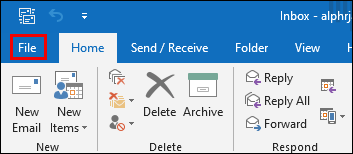
- 然后选择“选项”,然后选择“高级”。
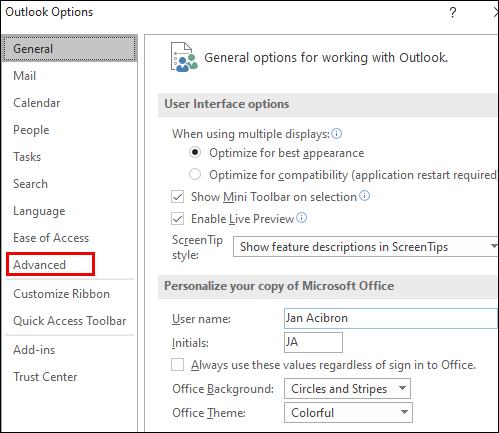
- 在“RSS 源”下,选择 Windows 中的“将 RSS 源同步到通用源列表 (CFL)”。此操作将在 Outlook 中创建一个“RSS 文件夹”。
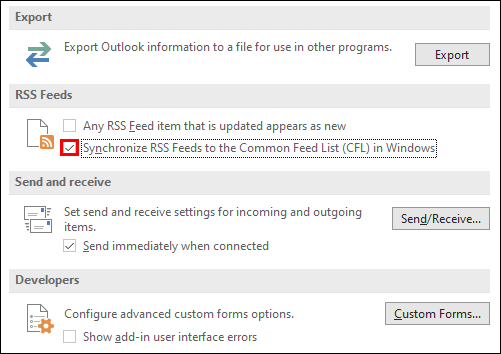
- 右键单击“RSS 文件夹”并选择“添加新的 RSS 源”。
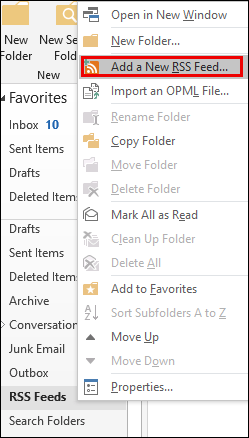
- 在弹出窗口中,粘贴 RSS 提要的 URL。
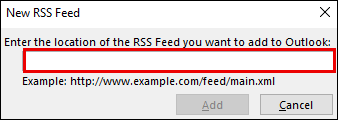
苹果邮箱
以下是使用 Safari 浏览器在 Apple Mail 中订阅 RSS 提要所需的步骤:
- 在 Safari 中打开一个网站并在地址栏中搜索“RSS”图标。 笔记: 该网站需要有一个 RSS 提要才能显示该图标。
- 单击 RSS 图标并选择要添加的提要。
- 然后单击“+”图标,从弹出窗口中选择“邮件”,然后选择“添加”。
- 然后返回 Apple Mail,您会注意到添加了提要。
如何在 iPhone 上使用 RSS 提要
与您的浏览器需要 RSS 订阅阅读器浏览器扩展程序的方式相同,您的移动设备也需要一个 RSS 阅读器。
iPhone 用户有很多免费和非免费的 RSS 阅读器可供选择。最受欢迎的选择是 Feedly,您可以从 App Store 免费下载。免费版本效果很好,但如果您正在寻找更多功能,可以订阅。
如何在 Android 上使用 RSS 提要
Android 移动设备也支持 Feedly,您可以在 Play 商店免费下载。另一个强大的解决方案是聚合器。它是一个严肃且无广告的 RSS 阅读器,也可在 Play 商店免费获得。
如何在 qBittorrent 中使用 RSS 提要
qBittorrent 是一个开源的 BitTorrent 客户端。它是一个轻量级平台,允许用户从互联网下载内容。但这么多用户喜欢它的原因之一是因为它带有内置的 RSS 提要下载器。这意味着用户不必手动检查他们最喜欢的贡献者的新剧集或帖子。以下是在 qBittorrent 中启用 RSS Feed 选项的方法:
- 打开 qBittorrent 并选择“查看”,然后选择“RSS 阅读器”。
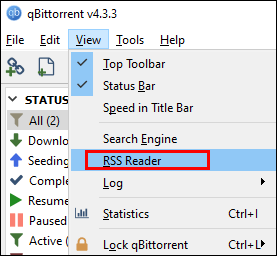
- 选择“新订阅”,然后输入 RSS 提要的 URL。
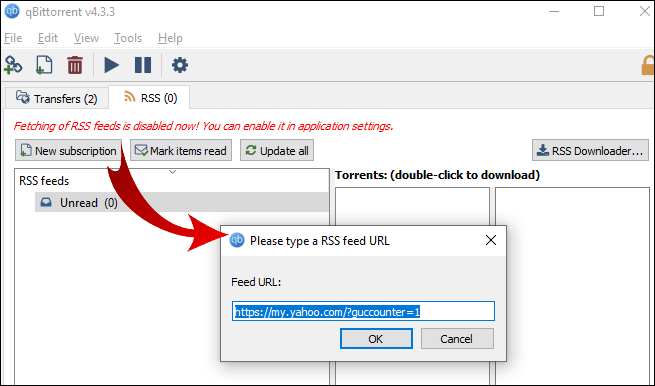
- 现在,打开 RSS 下载器并选择“下载规则”。
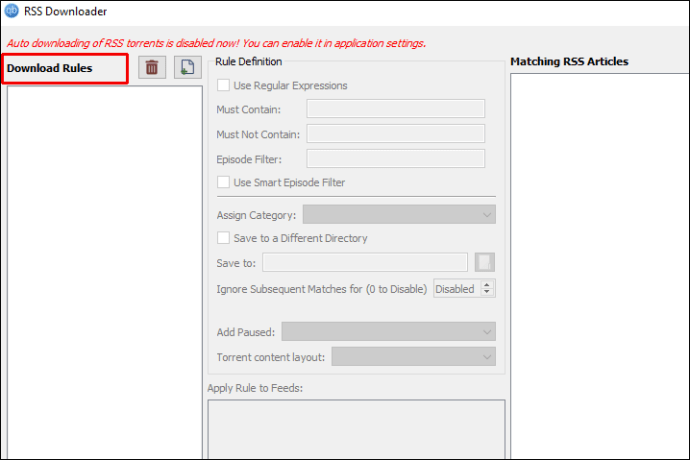
这些规则意味着设置要下载的文件类型。如果他们需要对尺寸或图像质量有一定的规范。
如何在 Excel 中使用 RSS
如果您不想使用 RSS 阅读器,您可以在 Excel 电子表格中显示 RSS 提要项目。要成功执行此操作,您需要熟悉编写代码。
但是,另一种选择是使用集成平台,例如 Zapier。它可以连接您的 Excel 电子表格和 RSS 源,并确保您不会错过任何更新。每当新的 RSS 项目出现在您的 Excel 电子表格中时,Zapier 都会触发通知。
如何在播客中使用 RSS 提要
毫无疑问,RSS 提要在播客行业中发挥着重要作用。原因是因为如果您想将播客提交给主要的播客分销商之一,例如 Google 播客、Spotify、iTunes 等,您需要有一个 RSS 提要。创建 Podcast RSS Feed 的最简单方法是执行以下操作:
- 转到 RSS 播客并创建一个免费帐户。

- 确认您的帐户后,登录并单击“新播客”选项。
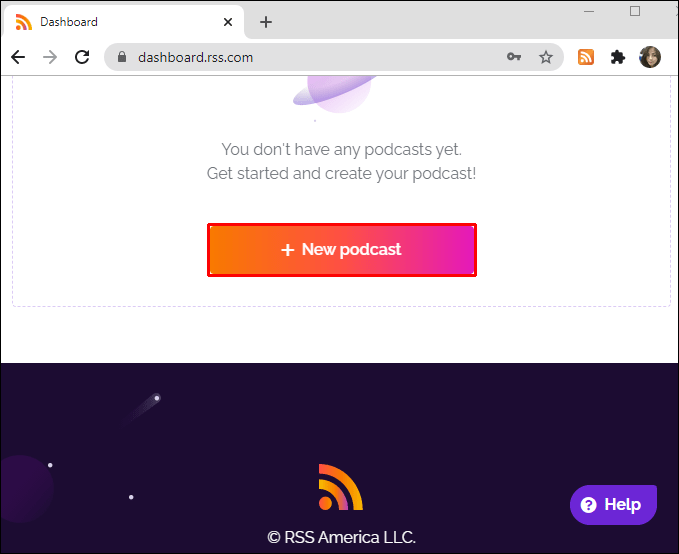
- 输入有关播客的所有详细信息,包括您选择的 RSS 地址提要。
- 完成该过程并单击“保存”。
您的播客现在将有一个 RSS 提要 URL,您可以将其提交到其他平台。
其他常见问题
如果您对如何使用 RSS 提要仍有一些疑问,我们已经回答了您可能会想到的一些问题。
什么是 RSS 提要以及它是如何工作的?
RSS 代表计算机可读的 XML 文件。但是,要将这些文件转换为图像和文本,您需要一个 RSS 阅读器。
阅读器汇总了您订阅的网站的所有最新更新和帖子。所有内容总是实时分发,因此 RSS 提要通常与新闻相关联。
哪些网站有 RSS 提要?
并非每个网站都提供 RSS 提要,但大多数网站都提供。尤其是新闻网站、播客、博客、杂志等。这些网站通常在其主页底部也附有一个 RSS 图标。
如何获取我的 RSS 提要?
您需要做的第一件事是选择一个 RSS 阅读器。某些浏览器具有内置的 RSS 阅读器,而其他浏览器则需要附加组件或扩展程序。如果您想在手机或平板电脑上使用 RSS 阅读器,则需要选择 RSS 阅读器应用程序。
如何设置 ab RSS 提要?
选择 RSS 阅读器后,您需要订阅想要关注的网站。只有当网站集成了 RSS 提要时,您才能做到这一点。您还可以在您的电子邮件客户端中创建一个 RSS 文件夹,并直接在您的邮箱中接收更新。
不放弃 RSS 提要
RSS 提要可能不是掌握您观看、收听或阅读的所有内容的首选方法。但这仍然是一种非常有效的快速接收更新的方式。
时事通讯和社交媒体更新也适用,但如果您喜欢阅读新闻和收听播客,那么 RSS 提要是最佳选择。此外,您可以以多种不同的方式使用它们,甚至是 Excel 和电子邮件。
您使用 RSS 提要吗?如果是这样,您最喜欢获取所有更新的方式是什么?请在下面的评论部分告诉我们。